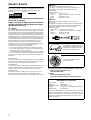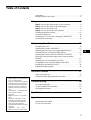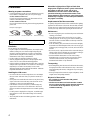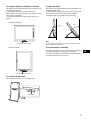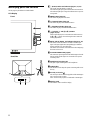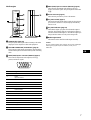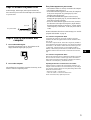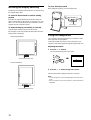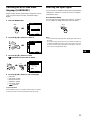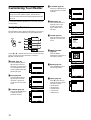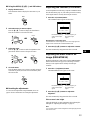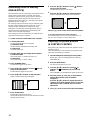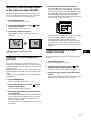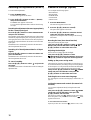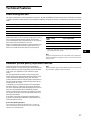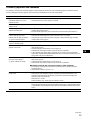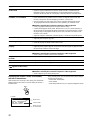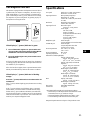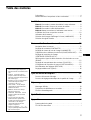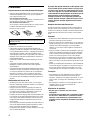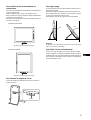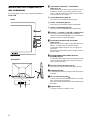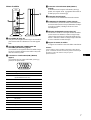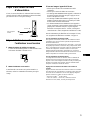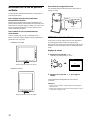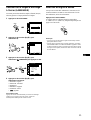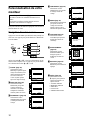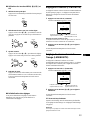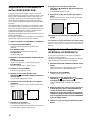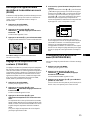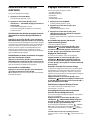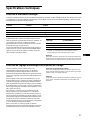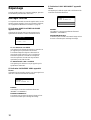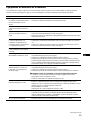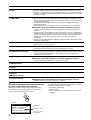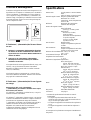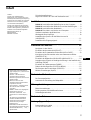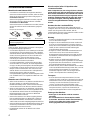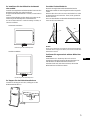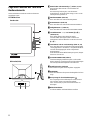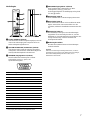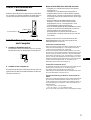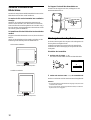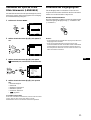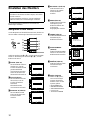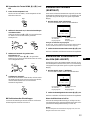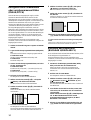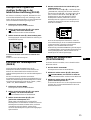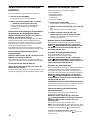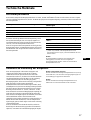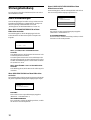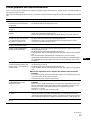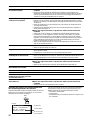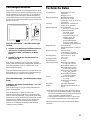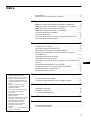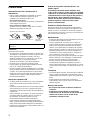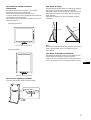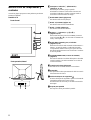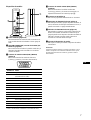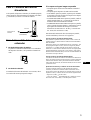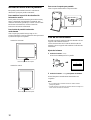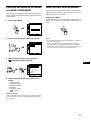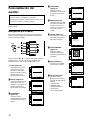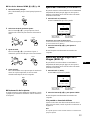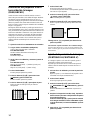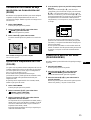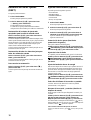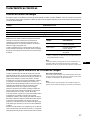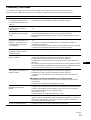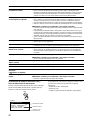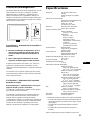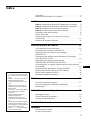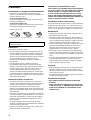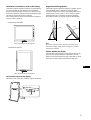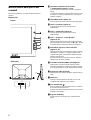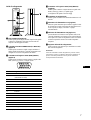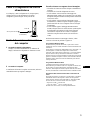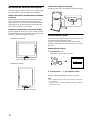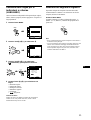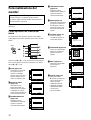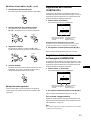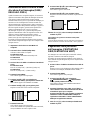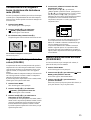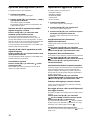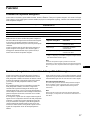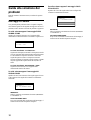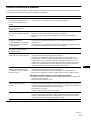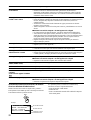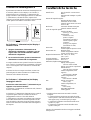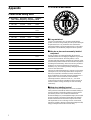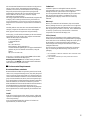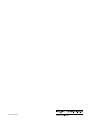La pagina si sta caricando...
La pagina si sta caricando...
La pagina si sta caricando...
La pagina si sta caricando...
La pagina si sta caricando...
La pagina si sta caricando...
La pagina si sta caricando...
La pagina si sta caricando...
La pagina si sta caricando...
La pagina si sta caricando...
La pagina si sta caricando...
La pagina si sta caricando...
La pagina si sta caricando...
La pagina si sta caricando...
La pagina si sta caricando...
La pagina si sta caricando...
La pagina si sta caricando...
La pagina si sta caricando...
La pagina si sta caricando...
La pagina si sta caricando...
La pagina si sta caricando...
La pagina si sta caricando...
La pagina si sta caricando...
La pagina si sta caricando...
La pagina si sta caricando...
La pagina si sta caricando...
La pagina si sta caricando...
La pagina si sta caricando...
La pagina si sta caricando...
La pagina si sta caricando...
La pagina si sta caricando...
La pagina si sta caricando...
La pagina si sta caricando...
La pagina si sta caricando...
La pagina si sta caricando...
La pagina si sta caricando...
La pagina si sta caricando...
La pagina si sta caricando...
La pagina si sta caricando...
La pagina si sta caricando...
La pagina si sta caricando...
La pagina si sta caricando...
La pagina si sta caricando...
La pagina si sta caricando...
La pagina si sta caricando...
La pagina si sta caricando...
La pagina si sta caricando...
La pagina si sta caricando...
La pagina si sta caricando...
La pagina si sta caricando...
La pagina si sta caricando...
La pagina si sta caricando...
La pagina si sta caricando...
La pagina si sta caricando...
La pagina si sta caricando...
La pagina si sta caricando...
La pagina si sta caricando...
La pagina si sta caricando...
La pagina si sta caricando...
La pagina si sta caricando...
La pagina si sta caricando...
La pagina si sta caricando...
La pagina si sta caricando...
La pagina si sta caricando...
La pagina si sta caricando...
La pagina si sta caricando...
La pagina si sta caricando...
La pagina si sta caricando...
La pagina si sta caricando...
La pagina si sta caricando...
La pagina si sta caricando...
La pagina si sta caricando...
La pagina si sta caricando...
La pagina si sta caricando...
La pagina si sta caricando...
La pagina si sta caricando...
La pagina si sta caricando...
La pagina si sta caricando...
La pagina si sta caricando...
La pagina si sta caricando...
La pagina si sta caricando...
La pagina si sta caricando...

3
Indice
• Macintosh è un marchio di fabbrica
concesso in licenza a Apple Computer,
Inc., registrato negli Stati Uniti e in altri
paesi.
• Windows
e MS-DOS sono marchi di
fabbrica registrati di Microsoft
Corporation negli Stati Uniti e in altri
paesi.
• IBM PC/AT e VGA sono marchi di
fabbrica registrati di IBM Corporation
degli Stati Uniti.
• VESA e DDC
sono marchi di fabbrica
della Video Electronics Standard
Association.
•
E
NERGY
S
TAR è un marchio
registrato degli Stati Uniti.
•WinPortrait
/MacPortrait
sono
marchi di fabbrica di Portrait Displays,
Inc.
• Tutti gli altri nomi di prodotti citati nel
presente manuale potrebbero essere i
marchi di fabbrica o i marchi di fabbrica
registrati delle rispettive società.
• Inoltre, “
” e “
” non sempre vengono
citati nel presente manuale.
IT
Precauzioni. . . . . . . . . . . . . . . . . . . . . . . . . . . . . . . . . . . . . . . . . . . . 4
Identificazione delle parti e dei comandi. . . . . . . . . . . . . . . . . . . . . . 6
Installazione . . . . . . . . . . . . . . . . . . . . . . . . . . . . . . . . . . . .8
Punto 1:
Collegamento dell’unità di collegamento al computer. . . . 8
Punto 2:
Collegamento del display e dell’unità di collegamento . . . 8
Punto 3:
Collegamento del cavo di alimentazione. . . . . . . . . . . . . . 9
Punto 4:
Accensione del monitor e del computer . . . . . . . . . . . . . . 9
Installazione verticale del display . . . . . . . . . . . . . . . . . . . . . . . . . . 10
Utilizzo delle cuffie . . . . . . . . . . . . . . . . . . . . . . . . . . . . . . . . . . . . . 10
Selezione della lingua per le indicazioni a schermo
(LANGUAGE) . . . . . . . . . . . . . . . . . . . . . . . . . . . . . . . . . . . . . . . . . 11
Selezione del segnale di ingresso . . . . . . . . . . . . . . . . . . . . . . . . . 11
Personalizzazione del monitor . . . . . . . . . . . . . . . . . . . .12
Come spostarsi all’interno del menu. . . . . . . . . . . . . . . . . . . . . . . . 12
Regolazione del contrasto (CONTRASTO) . . . . . . . . . . . . . . . . . . 13
Regolazione del livello del nero di un’immagine
(LUMINOSITA) . . . . . . . . . . . . . . . . . . . . . . . . . . . . . . . . . . . . . . . . 13
Eliminazione dello sfarfallio e della sfocatura di un’immagine
(FASE/REGOLAZ. PIXEL) . . . . . . . . . . . . . . . . . . . . . . . . . . . . . . . 14
Regolazione della posizione dell’immagine
(CENTRATURA ORIZ/CENTRATURA VERT). . . . . . . . . . . . . . . . 14
Visualizzazione di un segnale a bassa risoluzione alla risoluzione
reale (ZOOM) . . . . . . . . . . . . . . . . . . . . . . . . . . . . . . . . . . . . . . . . . 15
Regolazione della temperatura di colore (COLORE) . . . . . . . . . . . 15
Modifica della posizione dei menu (POSIZ MENU) . . . . . . . . . . . . 15
Ripristino delle regolazioni (RIPR.). . . . . . . . . . . . . . . . . . . . . . . . . 16
Impostazioni aggiuntive (Opzioni). . . . . . . . . . . . . . . . . . . . . . . . . . 16
Funzioni . . . . . . . . . . . . . . . . . . . . . . . . . . . . . . . . . . . . . .17
Funzione di risparmio energetico . . . . . . . . . . . . . . . . . . . . . . . . . . 17
Funzione di regolazione automatica della qualità
dell’immagine . . . . . . . . . . . . . . . . . . . . . . . . . . . . . . . . . . . . . . . . . 17
Guida alla soluzione dei problemi . . . . . . . . . . . . . . . . .18
Messaggi a schermo. . . . . . . . . . . . . . . . . . . . . . . . . . . . . . . . . . . . 18
Sintomi e soluzioni dei problemi. . . . . . . . . . . . . . . . . . . . . . . . . . . 19
Funzione di autodiagnostica. . . . . . . . . . . . . . . . . . . . . . . . . . . . . . 21
Caratteristiche tecniche . . . . . . . . . . . . . . . . . . . . . . . . .21
Appendix. . . . . . . . . . . . . . . . . . . . . . . . . . . . . . . . . . . . . . . i
Preset mode timing table . . . . . . . . . . . . . . . . . . . . . . . . . . . . . . . . . .i
TCO’95 Eco-document . . . . . . . . . . . . . . . . . . . . . . . . . . . . . . . . . . .i

4
Precauzioni
Avvertimento sui collegamenti dell’alimentazione
• Utilizzare il cavo di alimentazione in dotazione. In caso
contrario, assicurarsi che il cavo utilizzato sia compatibile con
la tensione operativa locale.
Per gli utenti negli Stati Uniti
Se non viene utilizzato il cavo adeguato, il monitor non sarà
conforme agli standard FCC.
Per gli utenti nel Regno Unito
Se il monitor viene utilizzato nel Regno Unito, utilizzare il cavo
di alimentazione appropriato per il Regno Unito.
Installazione
Non installare né lasciare il monitor:
• In luoghi soggetti a temperature eccessivamente elevate, ad
esempio in prossimità di radiatori, condotti d’aria calda o alla
luce solare diretta. L’esposizione del monitor a temperature
elevate, come in prossimità di condotti d’aria calda o all’interno
di un’auto parcheggiata al sole, potrebbe causare la
deformazione del rivestimento del monitor o problemi di
funzionamento.
• In luoghi soggetti a scosse o vibrazioni meccaniche.
• In prossimità di apparecchiature che generano forti campi
magnetici, quali televisori o altri apparecchi ad uso domestico.
• In luoghi soggetti a sporco, polvere o sabbia eccessivi, ad
esempio in prossimità di finestre aperte o di uscite. Se il
monitor viene installato temporaneamente in un luogo aperto,
assicurasi di prendere le adeguate precauzioni contro sporco e
polvere. Diversamente, è possibile che si verifichino problemi
di funzionamento irreparabili.
Manutenzione dello schermo LCD
• Non lasciare lo schermo LCD rivolto verso il sole poiché
potrebbe venire danneggiato. Prendere le dovute precauzioni se
il monitor viene posizionato in prossimità di una finestra.
• Non esercitare alcuna pressione sullo schermo LCD né
graffiarlo. Non appoggiare oggetti pesanti sullo schermo LCD,
onde evitare che perda uniformità o che si verifichino problemi
di funzionamento.
• Se il monitor viene utilizzato in un luogo freddo, è possibile che
sullo schermo appaia un’immagine residua. Ciò non indica un
problema di funzionamento, lo schermo torna alle condizioni
normali non appena la temperatura raggiunge un livello di
utilizzo normale.
• Se un fermo immagine viene visualizzato per un periodo
prolungato, potrebbe apparire momentaneamente un’immagine
residua che sparirà in poco tempo.
• Durante il funzionamento, il pannello LCD si scalda. Ciò non
indica un problema di funzionamento.
Informazioni sui punti luminosi o neri
Sullo schermo LCD potrebbero apparire punti luminosi
(rossi, blu o verdi) o neri. Non si tratta di un problema
di funzionamento. Lo schermo LCD è stato creato
secondo una tecnologia di alta precisione e più del
99,99 % degli elementi dell’immagine rimane intatto.
Tuttavia, alcuni elementi dell’immagine potrebbero non
apparire o apparire in maniera costante.
Sostituzione del tubo a fluorescenza
Per il sistema luminoso di questo monitor, è stato appositamente
progettato un tubo a fluorescenza. Se lo schermo diventa scuro,
instabile o se non si accende, sostituire il tubo a fluorescenza con
uno nuovo. Per la sostituzione, consultare un rivenditore Sony.
Manutenzione
• Prima di pulire il monitor, assicurarsi di scollegare il cavo di
alimentazione dalla presa di rete.
• Per pulire lo schermo LCD, utilizzare un panno morbido. Se
viene utilizzata una soluzione detergente per vetri, assicurarsi
che non contenga soluzioni antistatiche o additivi simili onde
evitare di graffiare il rivestimento dello schermo LCD.
• Per pulire il rivestimento, il pannello e i comandi, utilizzare un
panno morbido leggermente inumidito con una soluzione
detergente neutra. Non utilizzare alcun tipo di polvere o
spugnetta abrasiva né solventi come alcool o benzene.
• Non strofinare, toccare o tamburellare sulla superficie dello
schermo LCD con oggetti abrasivi o appuntiti come una penna
a sfera o un cacciavite onde evitare di graffiare il cinescopio a
colori.
• Si noti che i materiali impiegati e il rivestimento dello schermo
LCD potrebbero deteriorarsi se il monitor viene esposto a
solventi volatili quali gli insetticidi o se rimane in contatto a
lungo con gomma o materiali in vinile.
Trasporto
• Prima del trasporto, scollegare tutti i cavi dal monitor, quindi
afferrarlo con entrambe le mani. Durante il trasporto, fare
attenzione poiché se il monitor viene fatto cadere, si potrebbero
causare danni alle persone.
• Per trasportare il monitor o inviarlo in riparazione, utilizzare il
materiale di imballaggio originale.
Smaltimento del monitor
• Non smaltire il monitor insieme ai normali rifiuti
domestici.
• Il tubo a fluorescenza utilizzato per questo monitor
contiene mercurio. Lo smaltimento del monitor deve
quindi essere effettuato in conformità alle norme
sanitarie locali.
L’apparecchio deve essere installato vicino ad una presa
facilmente accessibile.
Esempio di tipi di spine
da 100 a 120 V CA da 200 a 240 V CA solo 240 V CA

5
IT
Installazione orizzontale o verticale del display
Utilizzando l’apposito supporto in dotazione, il presente display
può essere installato sia orizzontalmente che verticalmente.
Aprire il supporto del display fino a che non si sente uno scatto.
Posizionare il display sul supporto facendo corrispondere il segno
che indica la posizione del supporto sul display.
Per la selezione della posizione di visualizzazione orizzontale o
verticale, vedere a pagina 10.
Chiusura del supporto del display
Spostando il fermo verso l’alto, chiudere il supporto del display.
Regolazione dell’angolazione
Utilizzando l’apposito supporto in dotazione è possibile regolare
il presente display entro le angolazioni indicate di seguito.
Per regolare l’angolazione, tenere la parte anteriore della base e
spingere (o tirare) verso l’esterno (o verso l’interno) la gamba
posteriore finché non si è ottenuta l’angolazione desiderata.
Per installare il display sul supporto, applicarlo delicatamente.
Nota
Non effettuare regolazioni oltre le angolazioni mostrate di seguito,
diversamente il display potrebbe cadere e danneggiarsi o presentare
problemi di funzionamento.
Utilizzo ottimale del display
Questo display è stato progettato in modo da poter ottenere una
posizione visiva ottimale. Regolare l’angolazione visiva del
display in base all’altezza della scrivania e della sedia e in modo
da non avere il riflesso della luce direttamente negli occhi.
Installazione verticale
Installazione orizzontale
Segno di posizionamento del supporto
Segno di posizionamento del supporto
Fermo
20°
40°

6
Identificazione delle parti e dei
comandi
Per ulteriori informazioni, consultare le pagine indicate tra
parentesi.
1
11
1 Interruttore e indicatore di accensione
1 (alimentazione) (pagine 9, 17, 21)
Utilizzare questo interruttore per accendere e spegnere il
display.
L’indicatore si illumina in verde quando il monitor è acceso,
si illumina in arancione quando il monitor è nel modo di
risparmio energetico.
2
22
2 Tasto MENU (menu) (pagina 13)
Utilizzare questo tasto per visualizzare il menu principale.
3
33
3 Tasto 6 (contrasto) (pagina 13)
Utilizzare questo tasto per visualizzare il menu
CONTRASTO.
4
44
4 Tasto 8 (luminosità) (pagina 13)
Utilizzare questo tasto per visualizzare il menu
LUMINOSITA.
5
55
5 Tasti 2 (volume) +/– e tasto M(+)/m(–)
(pagine 10, 13)
Utilizzare questi tasti per visualizzare il menu VOLUME;
questi tasti funzionano inoltre come i tasti M(+)/m(–) durante
la selezione delle voci dei menu e durante le regolazioni.
6
66
6 Tasto INPUT (ingresso) e OK e indicatore
(pagine 11, 13)
Utilizzare questo tasto per selezionare il segnale di ingresso
video INPUT 1 o INPUT 2. Il segnale di ingresso video e
l’indicatore di ingresso corrispondente cambiano ad ogni
pressione di questo tasto.
Questo tasto funziona inoltre come il tasto OK durante la
visualizzazione del menu a schermo.
7
77
7 Connettore SYSTEM CONNECTOR (pagina 8)
Tramite questo connettore vengono immessi i segnali
dall’unità di collegamento quando quest’ultima e il display
sono collegati tramite un cavo di collegamento del sistema.
8
88
8 Presa per le cuffie (pagina 10)
Tramite questa presa vengono trasmessi i segnali audio alle
cuffie.
9
99
9 Fermacavo
Utilizzare il presente fermacavo in modo che il cavo di
collegamento del sistema non sia di intralcio.
0
00
0 Foro di protezione ( )
Il foro di protezione deve essere utilizzato con il sistema di
sicurezza Kensington Microsaver.
Il sistema di sicurezza Kensington Microsaver è un marchio
di fabbrica di Kensington.
qa
qaqa
qa Supporto del display
Questo supporto viene utilizzato per l’installazione del
display.
MENU
INPUT
OK
1
2
Display LCD
Retro/Lato
Fronte

7
IT
Unità di collegamento
qs
qsqs
qs Presa AUDIO IN (pagina 10)
Tramite questa presa vengono immessi i segnali audio quando
si effettua il collegamento alla presa di uscita audio del
computer o di altri apparecchi audio.
qd
qdqd
qd Connettore SYSTEM CONNECTOR (TO DISPLAY)
(pagina 8)
Tramite questo connettore i segnali vengono trasmessi al
display quando quest’ultimo e l’unità di collegamento sono
collegati con un cavo di collegamento del sistema.
qf
qfqf
qf Connettore 1 di ingresso HD15 (RVB) (INPUT1)
(pagina 8)
Tramite questo connettore vengono immessi i segnali video
RVB (0,700 Vp-p, positivo) e i segnali SYNC.
* DDC (Display Data Channel) è uno standard di VESA.
qg
qgqg
qg Connettore 2 di ingresso HD15 (RVB) (INPUT2)
(pagina 8)
Tramite questo connettore vengono immessi i segnali video
RVB (0,700 Vp-p, positivo) e i segnali SYNC.
L’assegnazione dei piedini è la stessa di qf.
qh
qhqh
qh Connettore AC IN (pagina 9)
Tramite questo connettore viene fornita alimentazione CA al
monitor.
qj
qjqj
qj Interruttore di alimentazione CA (pagina 9)
Utilizzare questo interruttore per accendere e spegnere l’unità
di collegamento. Quando l’interruttore di alimentazione CA è
acceso o spento, il display si accende o si spegne
automaticamente.
qk
qkqk
qk Indicatore di alimentazione CA (pagina 17)
Questo indicatore si illumina in verde quando viene accesa
l’unità di collegamento, si illumina in rosso quando il display
viene spento con l’unità di collegamento accesa e si illumina
in arancione quando il monitor è nel modo di risparmio
energetico.
ql
qlql
ql Supporto dell’unità di collegamento
Questo supporto viene utilizzato per l’installazione verticale
dell’unità di collegamento.
Avvertenza
Assicurarsi di installare l’unità di collegamento in posizione verticale,
come mostrato a sinistra. L’installazione dell’unità di collegamento in
posizione orizzontale potrebbe bloccarne le prese di ventilazione e
causare problemi di funzionamento.
Piedino N. Segnale
1 Rosso
2Verde
(sincronismo su verde)
3Blu
4 ID (Terra)
5 Terra DDC*
6 Terra rosso
7 Terra verde
8 Terra blu
9 DDC + 5V*
10 Terra
11 ID (Terra)
12 Dati bidirezionali (SDA)*
13 Sincronia O.
14 Sincronia V.
15 Orologio dati (SCL)*
SYSTEM CONNECTER
(
TO DISPLAY
)
INPUT 1
INPUT 2
AUDIO IN
5 4 3 2
1
678910
1112131415

8
Installazione
Prima di utilizzare il monitor, controllare che la confezione
contenga i seguenti accessori:
• Display LCD
• Unità di collegamento
• Supporto del display
• Supporto dell’unità di collegamento
• Cavo di alimentazione
• Cavo di collegamento del sistema (2 m)
(tipo di cavo applicabile: DP-2)
• Cavo del segnale video HD15 (RVB)
• Cavo audio (minipresa stereo)
• Adattatore Macintosh
• Windows Monitor Information Disk/Utility Disk
• Macintosh Utility Disk
• Software da utilizzare se si effettua l’installazione verticale del
display (WinPortrait/MacPortrait)
• Garanzia
• Note per gli utenti di Macintosh
• Il presente manuale delle istruzioni
Punto 1:Collegamento dell’unità di
collegamento al computer
Prima di effettuare i collegamenti, spegnere l’unità di
collegamento e il computer.
Nota
Non toccare i piedini del connettore del cavo del segnale video onde
evitare di piegarli.
x
Collegamento ad un computer IBM PC/AT o
compatibile
x
Collegamento ad un Macintosh o ad un
computer compatibile
* Per ulteriori informazioni, consultare le note per gli utenti di Macintosh
in dotazione.
Punto 2:Collegamento del display
e dell’unità di
collegamento
Prima di effettuare i collegamenti, spegnere il display e l’unità di
collegamento.
Avvertenza
Assicurarsi di installare l’unità di collegamento verticalmente come
mostrato di seguito. Se installato orizzontalmente, potrebbe causare
problemi alla ventilazione e problemi di funzionamento.
Nota
Quando viene collegato il cavo, afferrarlo per la spina.
Computer IBM PC/AT o
compatibile
al connettore
INPUT1 o INPUT2
Cavo del segnale video
HD15 (RVB)
(in dotazione)
all’uscita video
Computer IBM PC/AT o
compatibile
Utilizzare l’adattatore Macintosh in dotazione.
al connettore
INPUT1 o INPUT2
Adattatore Macintosh
(in dotazione)
*
Cavo del segnale video
HD15 (RVB)
(in dotazione)
all’uscita video
Computer Macintosh
o compatibile
a SYSTEM
CONNECTOR
dell’unità di
collegamento
Cavo di collegamento
del sistema (2 m)
(in dotazione)
a SYSTEM
CONNECTOR
del display

9
IT
Punto 3:Collegamento del cavo di
alimentazione
Con il display, l’unità di collegamento e il computer spenti,
collegare prima il cavo di alimentazione all’unità di
collegamento, quindi collegarlo ad una presa di rete.
Punto 4:Accensione del monitor e
del computer
1
Accendere l’unità di collegamento.
Il display si accende automaticamente. Gli indicatori del
display e dell’unità di collegamento si illuminano in verde.
2
Accendere il computer.
L’installazione del monitor è completa. Se necessario, utilizzare i
comandi del monitor per regolare l’immagine.
Se sullo schermo non appare alcuna immagine
• Controllare che il monitor sia stato collegato correttamente al
computer.
• Controllare che l’unità di collegamento sia accesa.
• Se sullo schermo viene visualizzato il messaggio NO
SEGNALE INGR, significa che il computer si trova nel modo
di risparmio energetico. Premere un tasto qualsiasi sulla tastiera
o muovere il mouse.
• Se sullo schermo viene visualizzato il messaggio CAVO
SCOLLEGATO, cambiare il segnale di ingresso (pagina 11),
quindi controllare che il cavo di ingresso video sia collegato
correttamente.
• Se sullo schermo appare il messaggio FUORI GAMMA
SCANS, collegare di nuovo il vecchio monitor. Quindi regolare
la scheda grafica del computer in modo che la frequenza
orizzontale sia compresa tra 30 e 61 kHz e la frequenza
verticale sia compresa tra 48 e 85 Hz (solo modo XGA a
75 Hz).
Per ulteriori informazioni sui messaggi a schermo, vedere
“Sintomi e soluzioni dei problemi” a pagina 19.
Per gli utenti di Windows 95/98
Per massimizzare il potenziale del monitor, copiare nel PC il file di
informazioni sul nuovo modello dal Windows Monitor Information Disk
in dotazione.
Questo monitor è conforme allo standard Plug & Play “VESA DDC”. Se
la scheda grafica o la scheda del computer sono conformi a DDC,
selezionare “Plug & Play Monitor (VESA DDC)” o il nome del modello
di questo monitor come tipo di monitor nel Pannello di controllo di
Windows 95/98. Se si verificano problemi di comunicazione tra la scheda
grafica o la scheda del computer e il monitor, caricare Windows Monitor
Information Disk e selezionare il nome del modello di questo monitor
come tipo di monitor.
Per gli utenti di Windows NT4.0
L’installazione del monitor per Windows NT4.0 è diversa
dall’installazione per Windows 95/98 e non comprende la selezione del
tipo di monitor. Per ulteriori informazioni sulla regolazione della
risoluzione, della frequenza di refresh (frequenza verticale) e del numero
di colori, fare riferimento al manuale delle istruzioni di Windows NT4.0.
Regolazione della risoluzione del monitor e del numero di
colori
Per regolare la risoluzione e il numero di colori del monitor, consultare il
manuale delle istruzioni del computer. Il numero di colori potrebbe
variare in base al computer o alla scheda grafica. L’impostazione della
tavolozza dei colori e il numero reale di colori sono i seguenti:
• High Color (16 bit)
t
65.536 colori
• True Color (24 bit)
t
circa 16,77 milioni di colori
Nel modo True color a 24 bit, la velocità potrebbe diminuire.
ad una presa di rete
Cavo di alimentazione
(in dotazione)
ad AC IN

10
Installazione verticale del display
Utilizzando l’apposito supporto in dotazione, il presente display
può essere installato sia orizzontalmente che verticalmente.
Modifica del modo di visualizzazione orizzontale
o verticale
Installare prima il software WinPortrait (per Windows 95/98 e
NT4.0) o MacPortrait (per Macintosh) in dotazione, quindi
premere Maiusc + Ctrl + R sulla tastiera per cambiare modo di
visualizzazione. Per ulteriori informazioni, vedere il manuale
delle istruzioni in dotazione con il software.
Installazione orizzontale o verticale del display
Aprire il supporto del display fino a che non si sente uno scatto.
Posizionare il display sul supporto facendo corrispondere il segno
che indica la posizione del supporto sul display.
Chiusura del supporto del display
Spostando il fermo verso l’alto, chiudere il supporto del display.
Utilizzo delle cuffie
È possibile ascoltare i segnali audio provenienti dal computer o da
altri apparecchi audio utilizzando le cuffie.
Collegare la presa AUDIO IN alla presa di uscita audio del
computer o di altri apparecchi audio utilizzando il cavo audio in
dotazione.
Regolazione del volume
1
Premere i tasti 2 +/–.
Sullo schermo appare il menu VOLUME.
2
Premere il tasto 2 +/– per regolare il volume.
Il menu scompare automaticamente dopo circa 3 secondi.
Note
• Non è possibile regolare il volume se sullo schermo è visualizzato il
menu principale.
• Se il monitor si trova nel modo di risparmio energetico, le cuffie non
emettono alcun suono.
Installazione verticale
Installazione orizzontale
Segno di posizionamento del supporto
Segno di posizionamento del supporto
Fermo
VOLUME
40
,

11
IT
Selezione della lingua per le
indicazioni a schermo
(LANGUAGE)
I menu a schermo sono disponibili nelle seguenti lingue: inglese,
tedesco, francese, spagnolo, italiano e giapponese. L’inglese è la
lingua predefinita.
1
Premere il tasto MENU.
2
Premere i tasti M(+)/m(–) per selezionare m.
3
Premere i tasti M(+)/m(–) per selezionare
(LANGUAGE), quindi premere il tasto OK.
4
Premere il tasto M(+)/m(–) per selezionare una
lingua.
• ENGLISH: inglese
• DEUTSCH: tedesco
• FRANÇAIS: francese
• ESPAÑOL: spagnolo
• ITALIANO
• : giapponese
Chiusura del menu
Premere una volta il tasto MENU per tornare alla visualizzazione
normale. Se non viene premuto alcun tasto, il menu si chiude
automaticamente dopo circa 30 secondi.
Selezione del segnale di ingresso
È possibile collegare due computer al monitor utilizzando i
connettori INPUT 1 e INPUT 2. Per selezionare uno dei due
computer, utilizzare il tasto INPUT.
Premere il tasto INPUT.
Il segnale di ingresso e il relativo indicatore di ingresso, “1”
(INPUT 1) o “2” (INPUT 2), cambiano ad ogni pressione di
questo tasto.
Note
• Non è possibile selezionare il segnale di ingresso se sullo schermo è
visualizzato il menu principale.
• Se non viene immesso alcun segnale nel connettore selezionato, sullo
schermo viene visualizzato il messaggio NO SEGNALE INGR o
CAVO SCOLLEGATO e dopo alcuni secondi il monitor entra nel
modo di risparmio energetico. In questo caso, selezionare l’altro
connettore utilizzando il tasto INPUT.
16
EXI T
FASE
MENU
,
NO
S I
AMPL I F I CA BASS I
EXI T
,
ENGL I SH
DEUTSCH
FRANÇAIS
ESPAÑOL
ITALIANO
LANGUAGE
EXI T
INPUT
OK
1
2
,,
INPUT
OK
1
2

12
Personalizzazione del
monitor
Tramite il menu a schermo è possibile effettuare numerose
regolazioni.
Come spostarsi all’interno del
menu
Per visualizzare il menu principale, premere il tasto MENU.
Vedere pagina 13 per ulteriori informazioni sull’utilizzo del tasto
MENU.
Utilizzare i tasti M(+)/m(–) e OK per selezionare uno dei seguenti
menu. Vedere pagina 13 per ulteriori informazioni sull’utilizzo
dei tasti M(+)/m(–) e OK.
Prima di procedere alle regolazioni
Collegare il monitor e il computer, quindi accenderli.
Per ottenere i migliori risultati, attendere almeno 30 minuti
prima di effettuare le regolazioni.
1
11
1 FASE (pagina 14)
Selezionare il menu FASE
per regolare la fase se i
caratteri o le immagini
appaiono sfocati sull’intero
schermo. Regolare la fase
dopo avere regolato i pixel.
2
22
2 REGOLAZ. PIXEL
(pagina 14)
Selezionare il menu
REGOLAZ. PIXEL per
regolare i pixel se i caratteri o
le immagini non vengono
visualizzati in modo chiaro in
alcune parti dello schermo.
3
33
3 CENTRATURA ORIZ
(pagina 14)
Selezionare il menu
CENTRATURA ORIZ per
regolare la centratura
orizzontale dell’immagine.
MENU
FASE
,
16
EXI T
FASE
0
EXI T
REGOLAZ . PIXEL
50
EXI T
CENTRATU ARORZI
4
44
4 CENTRATURA VERT
(pagina 14)
Selezionare il menu
CENTRATURA VERT per
regolare la centratura
verticale dell’immagine.
5
55
5 ZOOM (pagina 15)
Selezionare il menu ZOOM
per regolare le dimensioni
dell’immagine in base al
rapporto di formato o alla
risoluzione del segnale di
ingresso.
6
66
6 COLORE (pagina 15)
Selezionare il menu
COLORE per regolare la
tonalità dello schermo.
7
77
7 POSIZ MENU (pagina 15)
Selezionare il menu POSIZ
MENU per modificare la
posizione dei menu a
schermo.
8
88
8 RIPR. (pagina 16)
Selezionare il menu RIPR.
per ripristinare le
regolazioni.
9
99
9 Opzioni (pagina 16)
Selezionare il menu
m (opzioni) per regolare le
opzioni del monitor. Le
opzioni includono:
• AMPLIFICA BASSI
• RETROILLUMINAZ
• RISPARMIO ENER.
• LANGUAGE
• BLOCCO MENU
25
EXI T
CAVERTRENTRATU
SI
NO
ZOOM
EXI T
9300K
0K
650
5
0
00K
UTENTE
RLEGLOAZION
COLORE
I
EXI T
UENPOS I MZ
EXI T
RIPR.
.
SC
RIPR
RIPR.
HERMO
TUTTO
EXI T
NO
S I
AMPL I F I CA BASS I
EXI T

13
IT
x
Utilizzo dei tasti MENU, M(+)/m(–), e OK
1
Visualizzazione del menu principale.
Per visualizzare il menu principale, premere il tasto MENU.
2
Selezione del menu che si desidera regolare.
Per visualizzare il menu desiderato, premere i tasti
M(+)/m(–). Per selezionare la voce di menu, premere OK.
3
Regolazione del menu.
Per effettuare le regolazioni, premere i tasti M(+)/m(–).
Quindi premere il tasto OK per tornare al menu precedente.
4
Chiusura del menu.
Per tornare alla visualizzazione normale, premere una volta il
tasto MENU. Se non viene premuto alcun tasto il menu si
chiude automaticamente dopo circa 30 secondi.
x
Ripristino delle regolazioni
Tramite il menu RIPR. è possibile ripristinare le regolazioni.
Vedere pagina 16 per ulteriori informazioni sul ripristino delle
regolazioni.
Regolazione del contrasto
(CONTRASTO)
La regolazione del contrasto viene effettuata tramite il menu
CONTRASTO separato dal menu principale (pagina 12). Queste
impostazioni vengono memorizzate per il segnale immesso dal
connettore di ingresso attualmente selezionato.
1
Premere il tasto 6 (contrasto).
Sullo schermo appare il menu CONTRASTO.
Visualizzazione del segnale di ingresso corrente
Le frequenze verticale e orizzontale del segnale di ingresso corrente
vengono visualizzate nel menu CONTRASTO e LUMINOSITA.
2
Per regolare il contrasto premere i tasti M(+)/m(–).
Il menu scompare automaticamente dopo circa 3 secondi.
Regolazione del livello del nero di
un’immagine (LUMINOSITA)
La regolazione della luminosità viene effettuata tramite il menu
LUMINOSITA separato dal menu principale (pagina 12). Queste
impostazioni vengono memorizzate per il segnale immesso dal
connettore di ingresso attualmente selezionato.
1
Premere il tasto 8 (luminosità).
Sullo schermo appare il menu LUMINOSITA.
2
Per regolare la luminosità premere i tasti M(+)/m(–).
Il menu scompare automaticamente dopo circa 3 secondi.
Se lo schermo è troppo luminoso
Regolare la retroilluminazione. Per ulteriori informazioni sulla
regolazione della retroilluminazione vedere “Regolazione della
retroilluminazione” a pagina 16.
Nota
Non è possibile regolare né il contrasto né la luminosità se sullo schermo
é visualizzato il menu principale.
MENU
INPUT
OK
1
2
,
INPUT
OK
1
2
,
MENU
48.4kHz/ 60Hz
CONTRASTO
70
Frequenza orizzontale
del segnale di ingresso
corrente
Frequenza verticale
del segnale di
ingresso corrente
48.4kHz/ 60Hz
LSITAUM I NO
50
Frequenza orizzontale
del segnale di ingresso
corrente
Frequenza verticale
del segnale di
ingresso corrente

14
Eliminazione dello sfarfallio e della
sfocatura di un’immagine (FASE/
REGOLAZ. PIXEL)
Quando il monitor riceve un segnale di ingresso, la funzione di
regolazione automatica della qualità dell’immagine del monitor
viene attivata. Tramite questa funzione vengono regolati
automaticamente la fase, i pixel e la posizione dell’immagine per
assicurare così che l’immagine sullo schermo sia nitida. Per
ulteriori informazioni su questa funzione, vedere “Funzione di
regolazione automatica della qualità dell’immagine” a pagina 17.
Per alcuni segnali di ingresso, questa funzione potrebbe non
regolare completamente la fase, i pixel e la posizione
dell’immagine. In questo caso, è possibile impostare queste
regolazioni manualmente in base alle seguenti istruzioni. Se le
regolazioni vengono effettuate manualmente, vengono
memorizzate e richiamate automaticamente ogni volta che il
monitor riceve gli stessi segnali di ingresso.
È possibile che queste impostazioni debbano essere ripetute se
viene cambiato il segnale di ingresso dopo che il computer è stato
collegato di nuovo.
1
Impostare la risoluzione su 1024
×
××
×
768 sul
computer.
2
Caricare il disco di utilità (Utility Disk).
Utilizzare un disco adatto al computer.
Per Windows 95/98
Windows Monitor Information Disk/Utility Disk
Per Macintosh
Macintosh Utility Disk
3
Avviare il disco di utilità e visualizzare il modello di
prova.
Per Windows 95/98
Fare clic su [Utility Disk]
t
[Windows]/[Utility.exe].
Per Macintosh
Fare clic su [Utility Disk]
t
[SONY-Utility].
4
Premere il tasto MENU.
Sullo schermo appare il menu principale.
5
Premere i tasti M(+)/m(–) per selezionare
(REGOLAZ. PIXEL), quindi premere il tasto OK.
Sullo schermo appare il menu REGOLAZ. PIXEL.
6
Premere i tasti M(+)/m(–) per regolare i pixel.
Regolare in modo che le strisce verticali scompaiano.
7
Premere il tasto OK.
Sullo schermo appare il menu principale.
Se sull’intero schermo sono presenti delle strisce orizzontali,
come procedimento successivo regolare la fase.
8
Premere i tasti M(+)/m(–) per selezionare (FASE),
quindi premere il tasto OK.
Sullo schermo appare il menu FASE.
9
Premere i tasti M(+)/m(–) per regolare la fase.
Regolare in modo che le strisce orizzontali vengano ridotte al
minimo.
10
Fare clic su [END] sullo schermo per disattivare il
modello di prova.
Per ripristinare la regolazione automatica della qualità
dell’immagine
Selezionare RIPR. SCHERMO e attivarlo utilizzando il menu RIPR. Per
ulteriori informazioni sull’utilizzo del menu RIPR., vedere a pagina 16.
Regolazione della posizione
dell’immagine (CENTRATURA
ORIZ/CENTRATURA VERT)
Se l’immagine non si trova nella parte centrale dello schermo,
regolarne la centratura come indicato di seguito.
È possibile che queste impostazioni debbano essere ripetute se
viene cambiato il segnale di ingresso dopo che il computer è stato
collegato di nuovo.
1
Avviare il disco di utilità e visualizzare il modello di
prova.
Ripetere i punti 2 e 3 di “Eliminazione dello sfarfallio e della
sfocatura di un’immagine (FASE/REGOLAZ. PIXEL)”.
2
Premere il tasto MENU.
Sullo schermo appare il menu principale.
3
Premere i tasti M(+)/m(–) per selezionare
(CENTRATURA ORIZ) o (CENTRATURA
VERT), quindi premere il tasto OK.
Sullo schermo appare il menu CENTRATURA ORIZ o
CENTRATURA VERT.
4
Spostare l’immagine verso l’alto, verso il basso,
verso sinistra o verso destra finché il bordo attorno
al modello di prova non scompare.
Premere i tasti M(+)/m(–) per regolare la centratura
utilizzando il menu CENTRATURA ORIZ per la
regolazione orizzontale o il menu CENTRATURA
VERT per la regolazione verticale.
5
Fare clic su [END] sullo schermo per disattivare il
modello di prova.

15
IT
Visualizzazione di un segnale a
bassa risoluzione alla risoluzione
reale (ZOOM)
Il monitor è preimpostato in fabbrica per visualizzare le immagini
a schermo pieno, indipendentemente dal modo dell’immagine o
dalla risoluzione. È inoltre possibile visualizzare l’immagine alla
risoluzione reale.
1
Premere il tasto MENU.
Sullo schermo appare il menu principale.
2
Premere i tasti M(+)/m(–) per selezionare
(ZOOM), quindi premere il tasto OK.
Sullo schermo appare il menu ZOOM.
3
Per selezionare NO, premere il tasto m(–).
Il segnale di ingresso viene visualizzato alla risoluzione reale .
Per visualizzare l’immagine a schermo pieno
Selezionare SI al punto 3.
Regolazione della temperatura di
colore (COLORE)
Le impostazioni del menu COLORE permettono di regolare la
temperatura del colore dell’immagine modificando il livello del
colore del campo del bianco. Se la temperatura è bassa i colori
appaiono rossastri, se la temperatura è alta i colori appaiono
bluastri.
Normalmente 9300K è la temperatura adatta per l’elaborazione di
testi e altre applicazioni di scrittura e 6500K è la temperatura
adatta alla visualizzazione di immagini.
È possibile impostare la temperatura di colore su 5000K, 6500K,
9300K oppure sulla regolazione dell’utente.
1
Premere il tasto MENU.
Sullo schermo appare il menu principale.
2
Premere i tasti M(+)/m(–) per selezionare
(COLORE), quindi premere il tasto OK.
Sullo schermo appare il menu COLORE.
3
Premere i tasti M(+)/m(–) per selezionare la
temperatura di colore desiderata.
Le temperature di colore preimpostate sono 5000K, 6500K e
9300K. Poiché l’impostazione predefinita è 9300K, i bianchi
passeranno gradualmente da una tinta bluastra ad una tinta
rossastra abbassando la temperatura a 6500K e a 5000K.
È possibile impostare temperature di colore diverse per ogni
segnale di ingresso video.
4
Se necessario, effettuare la sintonia fine della
temperatura di colore.
Premere prima i tasti M(+)/m(–) per selezionare
REGOLAZIONI e premere il tasto OK. Quindi premere i
tasti M(+)/m(–) per selezionare R (rosso) o B (blu) e il tasto
OK, infine premere i tasti M(+)/m(–) per regolare la
temperatura di colore. Poiché questa impostazione modifica
la temperatura di colore aumentando o diminuendo i
componenti R e B rispetto a V (verde), quest’ultimo
componente è fisso.
Se si effettua la sintonia fine della temperatura di colore, la
nuova impostazione del colore viene memorizzata per
REGOLAZ. UTENTE e richiamata automaticamente ogni
volta che UTENTE viene selezionato.
L’impostazione di REGOLAZ. UTENTE è comune ad
entrambi i segnali di ingresso. Se l’impostazione della
regolazione dell’utente viene modificata per un segnale di
ingresso, anche l’impostazione dell’altro segnale di ingresso
viene modificata.
Modifica della posizione dei menu
(POSIZ MENU)
Se il menu visualizzato copre l’immagine sullo schermo, la
posizione del menu può essere cambiata.
1
Premere il tasto MENU.
Sullo schermo appare il menu principale.
2
Premere i tasti M(+)/m(–) per selezionare (POSIZ
MENU), quindi premere il tasto OK.
Sullo scherno appare il menu POSIZ MENU.
3
Premere i tasti M(+)/m(–) per selezionare la
posizione desiderata.
Esistono tre posizioni per la parte superiore dello schermo, tre
per la parte inferiore e una per la parte centrale.
R168
V170
B175
EXI T
REGOLAZ . UTENTE

16
Ripristino delle regolazioni (RIPR.)
Le regolazioni possono essere ripristinate.
1
Premere il tasto MENU.
Sullo schermo appare il menu principale.
2
Premere i tasti M(+)/m(–) per selezionare 0 (RIPR.),
quindi premere il tasto OK.
Sullo schermo appare il menu RIPR..
Per ripristinare i dati di regolazione sono disponibili i due
metodi indicati di seguito:
Ripristino dei dati di regolazione più adatti al
segnale di ingresso corrente
Premere i tasti M(+)/m(–) per selezionare RIPR.
SCHERMO, quindi premere il tasto OK.
La funzione di regolazione automatica della qualità
dell’immagine regola automaticamente la fase, i pixel e la
posizione dell’immagine sul valore più appropriato. Se questa
funzione è attivata, la fase viene regolata automaticamente ogni
volta che il monitor riceve lo stesso segnale di ingresso.
Una volta ripristinati i dati di regolazione, il menu RIPR. torna
automaticamente al menu principale.
Ripristino di tutti i dati di regolazione per tutti i
segnali di ingresso
Premere i tasti M(+)/m(–) per selezionare RIPR. TUTTO,
quindi premere il tasto OK.
Una volta ripristinati i dati di regolazione, il menu RIPR. torna
automaticamente al menu principale.
Per annullare il ripristino
Premere i tasti M(+)/m(–) per selezionare , quindi
premere il tasto OK.
Il menu RIPR. torna al menu principale senza che i dati di
regolazione vengano ripristinati.
Impostazioni aggiuntive (Opzioni)
È possibile regolare le seguenti opzioni:
• AMPLIFICA BASSI
• RETROILLUMINAZ
• RISPARMIO ENER.
• LANGUAGE
• BLOCCO MENU
1
Premere il tasto MENU.
Sullo schermo appare il menu principale.
2
Premere i tasti M(+)/m(–) per selezionare m.
Sullo schermo appare il menu opzioni.
3
Premere i tasti M(+)/m(–) per selezionare l’opzione
desiderata, quindi premere il tasto OK.
Regolare l’opzione selezionata in base alle seguenti
istruzioni.
Amplificazione dei bassi (funzione di
amplificazione dei bassi)
Tramite questa opzione è possibile aumentare il suono di
sottofondo.
Premere prima i tasti M(+)/m(–) per selezionare
(AMPLIFICA BASSI) e premere il tasto OK. Quindi
premere i tasti M(+)/m(–) per selezionare SI o NO.
Regolazione della retroilluminazione
Se lo schermo è troppo luminoso, regolare la retroilluminazione.
Premere prima i tasti M(+)/m(–) per selezionare
(RETROILLUMINAZ) e premere il tasto OK. Quindi
premere i tasti M(+)/m(–) per regolare il livello di
luminosità desiderato.
Impostazione del modo di risparmio energetico
Il monitor è dotato di una funzione che attiva automaticamente il
modo di risparmio energetico in base alle impostazioni di
risparmio energetico del computer. È possibile evitare che il
monitor entri nel modo di risparmio energetico impostando la
seguente opzione su NO.
Premere prima i tasti M(+)/m(–) per selezionare
(RISPARMIO ENER.) e premere il tasto OK. Quindi
premere i tasti M(+)/m(–) per selezionare SI o NO.
Selezione della lingua per i menu a schermo
Vedere “Selezione della lingua per le indicazioni a schermo
(LANGUAGE)” a pagina 11.
Bloccaggio dei menu e dei comandi (funzione di
bloccaggio dei menu)
È possibile proteggere i dati di regolazione bloccando i menu e i
comandi.
Premere prima i tasti M(+)/m(–) per selezionare
(BLOCCO MENU) e premere il tasto OK. Quindi
premere i tasti M(+)/m(–) e selezionare SI.
Solo l’interruttore di alimentazione e (BLOCCO MENU)
del menu opzioni sono disponibili. Qualsiasi altra voce venga
selezionata, sullo schermo appare il simbolo .
Per disattivare la funzione di bloccaggio dei menu
Ripetere la procedura descritta sopra, quindi impostare (BLOCCO
MENU) su NO.
ZZ...

17
IT
Funzioni
Funzione di risparmio energetico
Questo monitor è conforme a quanto stabilito da VESA, NUTEK e
E
NERGY
S
TAR per il risparmio energetico. Se il monitor è collegato
ad un computer o ad una scheda grafica conformi a DPMS (Display Power Management Signaling), il monitor entra automaticamente nel
modo di risparmio energetico.
DPMS stabilisce tre diverse modalità di risparmio energetico in
base alle condizioni dei segnali sincronici trasmessi dal computer.
Se la funzione di risparmio energetico è impostata su SI, il
consumo energetico del monitor è pari a circa 3 W per tutte queste
condizioni.
Quando il computer entra nel modo di risparmio energetico, il
segnale di ingresso viene tagliato e sullo schermo appare il
messaggio NO SEGNALE INGR. Dopo qualche secondo, il
monitor entra nel modo di risparmio energetico.
* “Sleep” e “deep sleep” sono modalità di risparmio energetico definite
dalla Environmental Protection Agency.
Nota
La funzione di risparmio energetico potrebbe non funzionare
normalmente se vengono immessi segnali sincronici diversi da quelli sotto
elencati. In questo caso, impostare la funzione di risparmio energetico su
NO.
Funzione di regolazione automatica della qualità dell’immagine
Quando viene trasmesso un segnale di ingresso al monitor, il
segnale viene fatto corrispondere automaticamente ad uno dei
modi preimpostati in fabbrica memorizzati nel monitor in modo
da fornire un’immagine di alta qualità al centro dello schermo
(per un elenco dei modi preimpostati in fabbrica, vedere
Appendix).
Per i segnali di ingresso che non corrispondono a nessuno dei
modi preimpostati in fabbrica, la funzione di regolazione
automatica della qualità dell’immagine del monitor regola
automaticamente la fase, i pixel e la posizione dell’immagine e
assicura sempre la visualizzazione di un’immagine chiara entro la
gamma di frequenza del monitor (orizzontale: tra 30 e 61 kHz,
verticale: tra 48 e 85 Hz).
Di conseguenza, la prima volta che vengono immessi segnali di
ingresso che non corrispondono ad alcuno dei modi preimpostati
in fabbrica, è possibile che il monitor impieghi più tempo del
solito per visualizzare l’immagine. Questi dati di regolazione
vengono memorizzati automaticamente in modo che la volta
successiva il monitor funzioni come quando vengono ricevuti i
segnali che corrispondono ad uno dei modi preimpostati in
fabbrica.
In tutti i modi di cui sopra, se viene regolata l’immagine, i dati di
regolazione vengono memorizzati come modo utente e richiamati
automaticamente ogni volta che viene ricevuto lo stesso segnale.
Nota sulla regolazione della fase
Se la funzione di regolazione automatica della qualità dell’immagine è
attivata, l’immagine si muove leggermente ogni volta che il monitor
riceve il segnale di ingresso, indipendentemente dalla regolazione
memorizzata.
Nota
Mentre è attivata la funzione di regolazione automatica della qualità
dell’immagine, sono disponibili solo l’interruttore di alimentazione e il
tasto INPUT.
Modo di funzionamento Consumo energetico Indicatore di
alimentazione CA
Indicatore 1 (alimentazione)
funzionamento normale
28
W verde verde
modo di risparmio energetico
≤ 3
W arancio arancio
1 (alimentazione): spento
≤ 3
W rosso spento
alimentazione CA: disattivata 0 W spento spento
Modalità di
risparmio energetico
Condizione del segnale
sincronico
sospeso (sleep)* orizzontale: attivo /
verticale: non attivo
attesa (sleep)* orizzontale: non attivo /
verticale: attivo
attivo spento (deep sleep)* orizzontale: non attivo /
verticale: non attivo

18
Guida alla soluzione dei
problemi
Prima di contattare l’assistenza tecnica, consultare la seguente
sezione.
Messaggi a schermo
Se si presenta qualche problema relativo al segnale di ingresso,
sullo schermo appare uno dei seguenti messaggi. Per risolvere il
problema, vedere “Sintomi e soluzioni dei problemi” a pagina 19.
Se sullo schermo appare il messaggio FUORI
GAMMA SCANS
Significa che il segnale di ingresso non è supportato dalle
caratteristiche tecniche del monitor. Controllare le seguenti voci.
Se viene visualizzato “xx.x kHz/xx Hz”
Significa che la frequenza orizzontale o la frequenza verticale
non sono supportate dalle caratteristiche tecniche del monitor.
Le cifre indicano le frequenze orizzontali e verticali del
segnale di ingresso corrente. Le frequenze orizzontali
superiori a 100 kHz e le frequenze verticali superiori a 100 Hz
vengono rappresentate rispettivamente da 99,9 kHz e da
99 Hz.
Se viene visualizzato “RISOLUZIONE > XGA”
Significa che la risoluzione non è supportata dalle
caratteristiche tecniche del monitor.
Se sullo schermo appare il messaggio NO
SEGNALE INGR
Significa che non è stato immesso alcun segnale oppure che non
è stato immesso alcun segnale dal connettore correntemente
selezionato.
INGRESSO:
Indica il connettore correntemente selezionato (INGRESSO:
1 o INGRESSO: 2).
VAI A RISPARMIO ENER.
Dopo circa 4 secondi dalla visualizzazione del messaggio, il
monitor entra nel modo di risparmio energetico.
Se sullo schermo appare il messaggio CAVO
SCOLLEGATO
Significa che il cavo del segnale video è stato scollegato dal
connettore correntemente selezionato.
INGRESSO:
Indica il connettore correntemente selezionato (INGRESSO:
1 o INGRESSO: 2).
VAI A RISPARMIO ENER.
Dopo circa 4 secondi dalla visualizzazione del messaggio, il
monitor entra nel modo di risparmio energetico.
FUORI GAMMA SCANS
xx . xkHz / xxHz
INFORMAZ IONE
NO SEGNALE I NGR
I NGRESSO : 1
VAI A RI SPARMIO ENE .R
INFORMAZ IONE
CAVO SCOLLEGATO
I NGRESSO : 1
VAI A RI SPARMIO ENE .R
I NFORMA ZI ONE

19
IT
Sintomi e soluzioni dei problemi
Se un problema è causato dal computer o da altri apparecchi collegati, consultare il manuale delle istruzioni dell’apparecchio collegato.
Se il problema persiste, utilizzare la funzione di autodiagnostica (pagina 21).
Sintomo Controllare quanto segue
L’immagine non viene visualizzata
Se l’indicatore di alimentazione CA
dell’unità di collegamento non si
illumina
• Controllare che il cavo di alimentazione sia collegato correttamente.
Se l’indicatore di alimentazione CA
dell’unità di collegamento si
illumina in rosso
• Controllare che l’interruttore 1 (alimentazione) del display sia impostato su “on”.
L’indicatore di alimentazione CA
dell’unità di collegamento lampeggia
in rosso
• Controllare che il cavo di collegamento del sistema sia collegato correttamente e che tutte
le spine siano inserite saldamente nelle ripsettive prese (pagina 8).
• Premere due volte l’interruttore di alimentazione CA per spegnere e riaccendere il
monitor.
Se l’indicatore 1 (alimentazione)
del display o l’indicatore
1 (alimentazione) non si illuminano
quando viene premuto l’interruttore
1 (alimentazione)
• Controllare che l’interruttore 1 (alimentazione) del display sia impostato su “on”.
• Controllare che l’interruttore di alimentazione CA dell’unità di collegamento sia
impostato su “on”.
• Controllare che il cavo di collegamento del sistema sia collegato correttamente e che tutte
le spine siano inserite saldamente nelle rispettive prese (pagina 8).
Se l’indicatore 1 (alimentazione)
del display si illumina in verde o
lampeggia in arancio
• Utilizzare la funzione di autodiagnostica (pagina 21).
Se sullo schermo viene visualizzato
il messaggio CAVO SCOLLEGATO
• Controllare che il cavo del segnale video sia collegato correttamente e che tutte le spine
siano saldamente inserite nelle rispettive prese (pagina 8).
• Controllare che l’impostazione di selezione dell’ingresso sia corretta (pagina 11).
• Controllare che i piedini del connettore di ingresso video non siano piegati o rientranti.
• È stato utilizzato un cavo del segnale video diverso da quello in dotazione. Se viene
collegato un cavo del segnale video diverso da quello in dotazione, sullo schermo viene
visualizzato il messaggio CAVO SCOLLEGATO prima che venga attivato il modo di
risparmio energetico. Ciò non indica un problema di funzionamento.
Se sullo schermo appare il
messaggio NO SEGNALE INGR o
se l’indicatore 1 (alimentazione) si
illumina in arancio
• Controllare che il cavo del segnale video dia collegato correttamente e che tutte le spine
siano saldamente inserite nelle rispettive prese (pagina 8).
• Controllare che l’impostazione di selezione dell’ingresso sia corretta (pagina 11).
• Controllare che i piedini del connettore di ingresso video non siano piegati o rientranti.
xProblemi causati dal computer o da altri apparecchi collegati
• Il computer è nel modo di risparmio energetico. Tentare premendo un tasto qualsiasi della
tastiera o muovendo il mouse.
• Controllare che il computer sia acceso.
Se sullo schermo appare il
messaggio FUORI GAMMA
SCANS
xProblemi causati dal computer o da altri apparecchi collegati
• Controllare che la gamma di frequenza video rientri in quella specificata per il monitor. Se
con questo monitor è stato sostituito un vecchio monitor, ricollegare il vecchio monitor e
regolare la gamma di frequenza come indicato di seguito:
Orizzontale: tra 30 e 61 kHz
Verticale: tra 48 e 85 Hz (solo modo XGA a 75 Hz)
Se si utilizza Windows 95/98 • Se con questo monitor è stato sostituito un vecchio monitor, ricollegare il vecchio monitor
ed eseguire quanto indicato di seguito. Installare il Windows Monitor Information Disk
(pagina 9) e selezionare questo monitor (“SDM-N50PS”) tra i monitor Sony all’interno
della schermata di selezione dei monitor di Windows 95/98.
Se si utilizza un sistema Macintosh • Controllare e consultare le note per gli utenti di Macintosh in dotazione.
(continua)

20
Visualizzazione del nome del monitor, del numero
di serie e della data di fabbricazione.
Mentre il monitor sta ricevendo un segnale video, premere e
tenere premuto il tasto MENU per oltre 5 secondi per visualizzare
le informazioni relative al presente monitor.
Se il problema persiste, consultare un rivenditore Sony
autorizzato e fornire le seguenti informazioni:
• Nome del modello: SDM-N50PS
• Numero di serie
• Nome e caratteristiche tecniche della scheda del computer e
della scheda grafica.
L’immagine non viene visualizzata
verticalmente
xProblemi causati dal computer o da altri apparecchi collegati
• Installare il software in dotazione WinPortrait (per Windows 95/98 e NT4.0) o
MacPortrait (per Macintosh) (pagina 10). Per ulteriori informazioni, vedere il manuale
delle istruzioni in dotazione con il software. Se il software non funziona correttamente,
contattare il relativo servizio clienti.
L’immagine è tremolante, salta,
oscilla o non è chiara
• Regolare i pixel e la fase (pagina 14).
• Isolare ed eliminare qualsiasi fonte potenziale di campi magnetici o di elettricità quali altri
monitor, stampanti laser, dispositivi di illuminazione a fluorescenza, televisori e
ventilatori elettrici.
• Allontanare il monitor dalle linee di alimentazione oppure posizionare uno schermo
magnetico vicino al monitor.
• Tentare collegando il monitor ad un’altra presa di rete CA, preferibilmente su un circuito
diverso.
xProblemi causati dal computer o da altri apparecchi collegati
• Per l’impostazione più adatta del monitor, consultare il manuale della scheda grafica.
• Assicurarsi che il modo grafico (VESA, Macintosh 19" Color, ecc.) e la frequenza del
segnale di ingresso siano supportati dal monitor (Appendix). Anche se la frequenza rientra
nella gamma adatta, alcune schede grafiche potrebbero avere un impulso sincronico
troppo basso perché il monitor possa sincronizzarsi correttamente.
• Regolare la frequenza di refresh del computer (frequenza verticale) per ottenere la
migliore immagine possibile.
L’immagine è sfocata • Regolare la luminosità e il contrasto (pagina 13).
• Regolare i pixel e la fase (pagina 14).
L’immagine è sdoppiata • Eliminare eventuali prolunghe del cavo video e/o di scatole di commutazione video.
• Controllare che tutte le spine siano inserite saldamente nelle rispettive prese.
L’immagine non è centrata o non è
delle dimensioni corrette
• Regolare i pixel e la fase (pagina 14).
• Regolare la posizione dell’immagine (pagina 14). Si noti che per alcuni segnali di ingresso
o schede grafiche, l’immagine potrebbe non riempire lo schermo fino ai bordi.
L’immagine è troppo piccola • Regolare l’impostazione dello zoom su SI (pagina 15).
xProblemi causati dal computer o da altri apparecchi collegati
• Impostare la risoluzione del computer sulla risoluzione dello schermo.
Sono visibili disturbi ondulati o
ellittici (effetto moiré)
• Regolare i pixel e la fase (pagina 14).
Il colore non è uniforme • Regolare i pixel e la fase (pagina 14).
Il colore bianco non è perfetto • Regolare la temperatura di colore (pagina 15).
I tasti del monitor non sono
operativi
(sullo schermo appare il simbolo
)
• Se il bloccaggio dei menu è impostato su SI, impostarlo su NO (pagina 16).
Il monitor si spegne dopo poco • Impostare la funzione di risparmio energetico su NO (pagina 16).
xProblemi causati dal computer o da altri apparecchi collegati
• Disattivare l’impostazione di risparmio energetico del computer.
Sintomo Controllare quanto segue
INFORMAZIONE
MODEL : SDM-N50PS
SER NO : 1234567
MANUFACTURED : 2000-15
MENU
Esempio
Nome del modello
Numero di serie
Settimana e anno
di fabbricazione

21
IT
Funzione di autodiagnostica
Il presente monitor è dotato di una funzione di autodiagnostica. Se
si verificano problemi con il/i computer o con il monitor, lo
schermo diventa vuoto e l’indicatore 1 (alimentazione) del
display si illumina in verde o lampeggia in arancio. Se l’indicatore
1 (alimentazione) si illumina in arancio, significa che il
computer è nel modo di risparmio energetico. Tentare premendo
un tasto qualsiasi sulla tastiera o muovendo il mouse.
Se l’indicatore
1
(alimentazione) del display si
illumina in verde
1
Spegnere l’interruttore di alimentazione CA
dell’unità di collegamento e scollegare i cavi del
segnale video dai connettori INPUT1 e INPUT2
dell’unità di collegamento.
2
Per accendere il monitor, premere l’interruttore di
alimentazione CA dell’unità di collegamento.
Se vengono visualizzate tutte e quattro le barre di colore (bianco,
rosso, verde, blu), il monitor funziona correttamente. Collegare di
nuovo i cavi di ingresso video e controllare le condizioni del/i
computer.
Se le barre di colore non vengono visualizzate, si tratta di un
potenziale guasto al monitor. Informare un rivenditore Sony
autorizzato sulle condizioni del monitor.
Se l’indicatore
1
(alimentazione) del display
lampeggia in arancio
Premere due volte l’interruttore 1 (alimentazione) per
spegnere e riaccendere il monitor.
Se l’indicatore 1 (alimentazione) si illumina in verde, il monitor
funziona correttamente.
Se l’indicatore 1 (alimentazione) lampeggia ancora, si tratta di
un potenziale guasto al monitor. Contare i secondi tra un
lampeggiamento in arancio e l’altro dell’indicatore
1 (alimentazione) e informare un rivenditore Sony autorizzato
sulle condizioni del monitor. Assicurarsi di prendere nota del
nome del modello e del numero di serie del monitor. Annotare
inoltre il nome della marca e del modello della scheda grafica e
del computer.
Caratteristiche tecniche
Pannello LCD Tipo di pannello: a-Si TFT Active
Matrix
Dimensioni dell’immagine: 15 pollici
(38 cm)
Formato del segnale di ingresso
Frequenza di utilizzo RVB*
Orizzontale: tra 30 e 61 kHz
Verticale: tra 48 e 85 Hz (solo modo
XGA a 75 Hz)
Risoluzione Orizzontale: massimo 1024 punti
Verticale: massimo 768 linee
Livelli dei segnali di ingresso
Segnale video RVB
0,700 Vp-p, 75
Ω
, positivo
Segnale SYNC
Livello TTL, 2 k
Ω
,
positivo o negativo
(Sincronismo orizzontale e
verticale separato, oppure
composito)
0,3 Vp-p, 75
Ω
, negativo
(Sincronismo su verde)
Presa cuffie Minipresa stereo
Accetta impedenza superiore a 16
Ω
Presa AUDIO IN Minipresa stereo
Accetta un’impedenza di 47 k
Ω
Accetta un livello di 0,5 Vrms
Requisiti di alimentazione 100 – 240 V, 50 – 60 Hz,
0,45 – 0,25 A
Consumo energetico massimo 28 W
Temperatura di utilizzo da 5 a 35
°
C
Dimensioni (larghezza/altezza/profondità)
Display (senza supporto):
Circa 356
×
280
×
26 mm
Display (con supporto e angolazione
massima di 40°):
Circa 356
×
225
×
203 mm
Unità di collegamento (senza
supporto):
Circa 45
×
180
×
180 mm
Unità di collegamento (con
supporto):
Circa 94
×
185
×
180 mm
Peso Display (con supporto):
Circa 1,75 kg
Unità di collegamento (con
supporto):
Circa 0,85 kg
Plug & Play DDC1/DDC2B/DDC2Bi
Accessori Vedere pagina 8.
* Condizione di sincronizzazione orizzontale e verticale
consigliata
• L’ampiezza della sincronizzazione orizzontale dovrebbe
essere superiore al 4,8% della sincronizzazione orizzontale
totale oppure 0,8 µs, a seconda di qual è più ampia.
• L’ampiezza di oscuramento orizzontale dovrebbe essere
superiore a 2,5 µsec.
• L’ampiezza di oscuramento verticale dovrebbe essere
superiore a 450 µsec.
Il design e le caratteristiche recniche sono soggetti a modifiche
senza preavviso.
Indicatore
1
(alimentazione)
La pagina si sta caricando...
La pagina si sta caricando...
La pagina si sta caricando...
-
 1
1
-
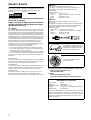 2
2
-
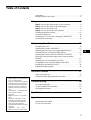 3
3
-
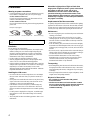 4
4
-
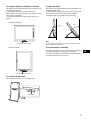 5
5
-
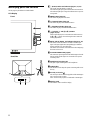 6
6
-
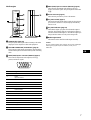 7
7
-
 8
8
-
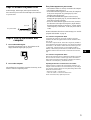 9
9
-
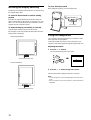 10
10
-
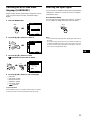 11
11
-
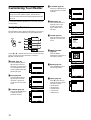 12
12
-
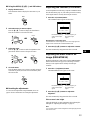 13
13
-
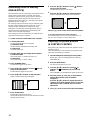 14
14
-
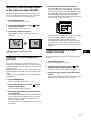 15
15
-
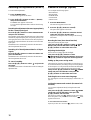 16
16
-
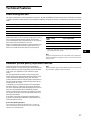 17
17
-
 18
18
-
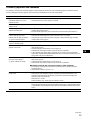 19
19
-
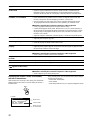 20
20
-
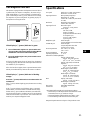 21
21
-
 22
22
-
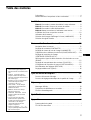 23
23
-
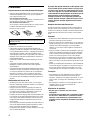 24
24
-
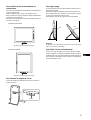 25
25
-
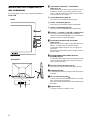 26
26
-
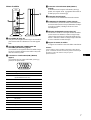 27
27
-
 28
28
-
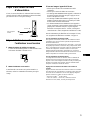 29
29
-
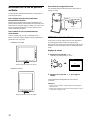 30
30
-
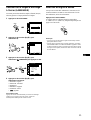 31
31
-
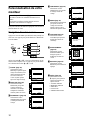 32
32
-
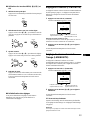 33
33
-
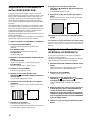 34
34
-
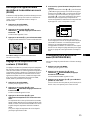 35
35
-
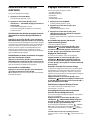 36
36
-
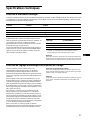 37
37
-
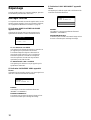 38
38
-
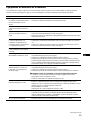 39
39
-
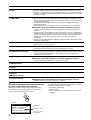 40
40
-
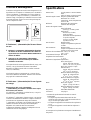 41
41
-
 42
42
-
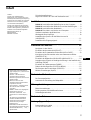 43
43
-
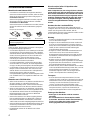 44
44
-
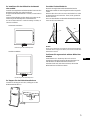 45
45
-
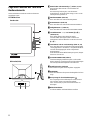 46
46
-
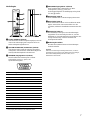 47
47
-
 48
48
-
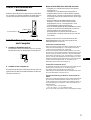 49
49
-
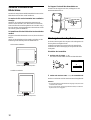 50
50
-
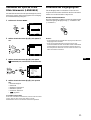 51
51
-
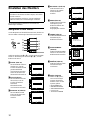 52
52
-
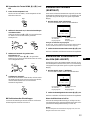 53
53
-
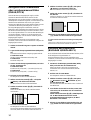 54
54
-
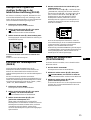 55
55
-
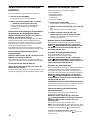 56
56
-
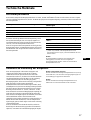 57
57
-
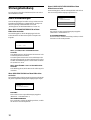 58
58
-
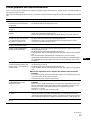 59
59
-
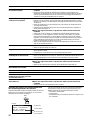 60
60
-
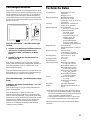 61
61
-
 62
62
-
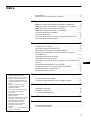 63
63
-
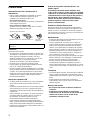 64
64
-
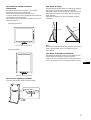 65
65
-
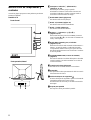 66
66
-
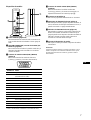 67
67
-
 68
68
-
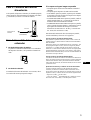 69
69
-
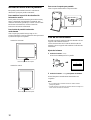 70
70
-
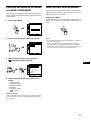 71
71
-
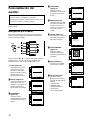 72
72
-
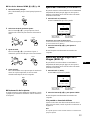 73
73
-
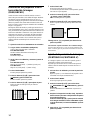 74
74
-
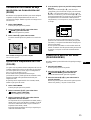 75
75
-
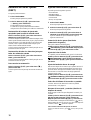 76
76
-
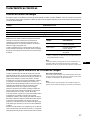 77
77
-
 78
78
-
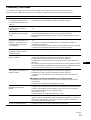 79
79
-
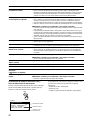 80
80
-
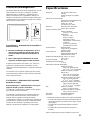 81
81
-
 82
82
-
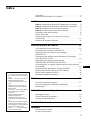 83
83
-
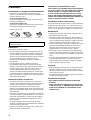 84
84
-
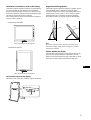 85
85
-
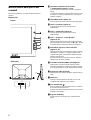 86
86
-
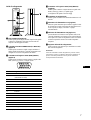 87
87
-
 88
88
-
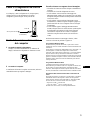 89
89
-
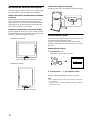 90
90
-
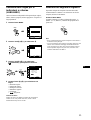 91
91
-
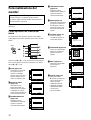 92
92
-
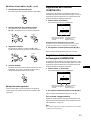 93
93
-
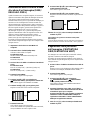 94
94
-
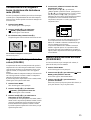 95
95
-
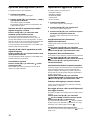 96
96
-
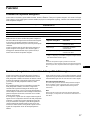 97
97
-
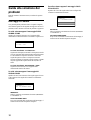 98
98
-
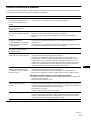 99
99
-
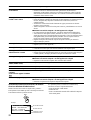 100
100
-
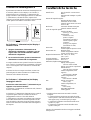 101
101
-
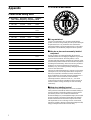 102
102
-
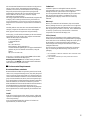 103
103
-
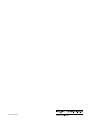 104
104
in altre lingue
- English: Sony SDM-N50PS User manual
- français: Sony SDM-N50PS Manuel utilisateur
- español: Sony SDM-N50PS Manual de usuario
- Deutsch: Sony SDM-N50PS Benutzerhandbuch
Documenti correlati
-
Sony SDM-M51 Manuale del proprietario
-
Sony SDM-N50 Manuale del proprietario
-
Sony SDM-S91 Manuale utente
-
Sony SDM-N50 Manuale utente
-
Sony SDM-M51 Manuale utente
-
Sony SDM-N80 Manuale utente
-
Sony CPD-M151 Manuale utente
-
Sony CPD-L150 Manuale utente
-
Sony CPD-520GST Manuale utente
-
Sony SDM-N50R Istruzioni per l'uso